Detaillierte Anleitungen zur Benutzung finden Sie in der Bedienungsanleitung.
[. . . ] SPP-2040 Series / SPP-2020 Series
Dieses Handbuch dient ausschließlich zu Informationszwecken. Alle hier enthaltenen Informationen können jederzeit ohne weiteres geändert werden. Samsung Electronics haftet nicht für direkte oder indirekte Schäden, die aus der Verwendung oder im Zusammenhang mit der Verwendung dieses Handbuchs entstehen.
© 2005 Samsung Electronics Co. , Ltd. Alle Rechte vorbehalten.
SPP-2040 Series, SPP-2020 Series sind Modellnamen von Samsung Electronics Co. , Ltd. [. . . ] Sie können darüber hinaus alle Bilder gleichzeitig drucken oder eine alternative Sprachauswahl für den Fotodrucker treffen.
1
Drücken Sie die Menu-Taste zweimal, nachdem Sie ein Bild durch Drücken der Links- und Rechts-Tasten ausgewählt haben.
Wenn Sie die Menu-Taste einmal drücken, wird das Menü , , Effekt" angezeigt und wenn Sie die Menu-Taste erneut drücken, erscheint das Menü , , Einstellung". Wenn , , Einstellung" auf dem Display angezeigt wird, drücken Sie die Auf- und Ab-Tasten, um die gewünschte Einstellung auszuwählen. Nach Beendigung des Druckauftrags oder, wenn Sie den Drucker aus- und wieder einschalten, werden für alle Funktionen mit Ausnahme von , , Layout" die Standardwerte erneut aktiviert.
Rahmen festlegen
Drücken Sie die Auf- und Ab-Tasten, bis Sie , , Ohne Rahmen" aufgerufen haben.
Wählen Sie , , Ein" oder , , Aus" durch Drücken der Links- und Rechts-Tasten. Drücken Sie die OK-Taste, um Ihre Auswahl abzuschließen.
Die Bilder werden je nach Auswahl mit oder ohne Rahmen gedruckt Ein Aus
Wenn Sie für , , Ohne Rahmen" die Option , , Aus" wählen, wird das Bild ein wenig verkleinert, um es in einem leeren Rahmen zu drucken.
3. 10
Weitere Funktionen einstellen
Layout auswählen
Drücken Sie die Auf- und Ab-Tasten, bis Sie , , Layout" aufgerufen haben.
Wählen Sie , , Aus", , , 2", , , 4", , , 30 x 40 mm", , , 1. 18 x 1. 57 in", , , 20 x 30 mm", , , 0. 79 x 1. 18 in", , , 35 x 45 mm" , , 1. 38 x 1. 77 in" , , 50 x 70 mm" oder , , 1. 97 x 2. 76 in" durch Drücken der Links- und Rechts-Tasten aus. Drücken Sie die OK-Taste, um Ihre Auswahl abzuschließen. Die Bilder werden in den verschiedenen Layouts gedruckt (Beispiel: Papierformat-Postkarte, Ohne Rahmen-Aus) Entsprechend dem Layout werden einige Teile des Bildes nicht gedruckt. Aus 2
4
30 x 40 mm (1. 18 x 1. 57 in)
20 x 30 mm (0. 79 x 1. 18 in)
35 x 45 mm (1. 38 x 1. 77 in)
50 x 70 mm (1. 97 x 2. 76 in)
3. 11
Weitere Funktionen einstellen
, , Alles Drucken" festlegen
Drücken Sie die Auf- und Ab-Tasten, bis Sie , , Alles Drucken" aufgerufen haben.
Wählen Sie , , Nein" oder , , Ja" durch Drücken der Links- und Rechts-Tasten. Drücken Sie die OK-Taste, um Ihre Auswahl abzuschließen.
Sprache festlegen
Drücken Sie die Auf- und Ab-Tasten, bis Sie , , Sprache" aufgerufen haben.
Wählen Sie die gewünschte Sprache durch Drücken der Links- und Rechts-Tasten aus. Drücken Sie die OK-Taste, um Ihre Auswahl abzuschließen.
3. 12
DPOF-Dateien drucken
Wenn Sie eine DPOF-kompatible Kamera besitzen und DPOF-Dateien speichern können, können Sie sie mit dem Samsung Fotodrucker drucken.
1
Legen Sie die Speicherkarte mit den DPOF-Dateien ein.
Einzelheiten zum Einlegen von Speicherkarten, siehe Seite 3. 2-Speicherkarten einlegen.
2
Drücken Sie die Print-Taste.
Drücken Sie die Cancel-Taste, wenn Sie die Bilder unabhängig von den DPOF-Dateiinformationen drucken möchten. Siehe Seite 3. 3-Bilder drucken und siehe Seite 3. 10-Weitere Funktionen einstellen. DPOF steht für Digital Print Order Format (Digitales Format für Druckaufträge). Mit DPOF können Sie aus allen Fotos, die in einer Kamera gespeichert sind, nur die auswählen, die tatsächlich gedruckt werden sollen. Anschließend werden diese Dateien auf eine Speicherkarte geladen und die Karte wird in den Drucker eingesetzt. Es ist nicht erforderlich, die Fotos mit einem Computer zu trennen. Beim Drucken von DPOF-Dateien sollten Sie sicherstellen, dass sich die Datei AUTPRINT. MRK im Ordner MISC auf der Speicherkarte befindet. Der Drucker unterstützt nur DPOF Version 1. 0. Von allen in der DPOF-Datei gespeicherten Informationen wird nur die Anzahl der Exemplare vom Drucker ausgewertet. Wenn während des Druckens ein Papierstau auftritt, ziehen Sie das Papier nicht heraus. Nachdem Sie das Gerät aus- und wieder eingeschaltet haben, sollte das Papier automatisch herauskommen. Wenn Sie die Speicherkarte während eines Druckauftrags herausnehmen, wird der Druckauftrag abgebrochen.
3. 13
Speicherkarte entfernen
Sie sollten die Speicherkarte unter keinen Umständen aus dem Drucker entfernen, bevor nicht die folgenden Schritte ausgeführt wurden.
Legen Sie jeweils nur eine Speicherkarte ein. Wenn Sie die Speicherkarte während eines Druckauftrags herausnehmen, wird der Druckauftrag abgebrochen.
Wenn keine Verbindung mit einem Computer besteht
Entfernen Sie die Speicherkarte vorsichtig aus dem Drucker.
Wenn eine Verbindung mit einem Computer besteht
1 2
Beenden Sie das verwendete Programm. Entfernen Sie die Speicherkarte vorsichtig aus dem Drucker.
3. 14
4. [. . . ] Klicken Sie auf , , OK", um die Einstellung abzuschließen.
6. 8
Spezifikationen
Modellname Gerätetyp Druckgeschwindigkeit Auflösung Vorlagenbreite Kapazität der Papierkassette Schalldruckpegelb Stromverbrauch Betriebsbedingungen Netzanschluss Anforderungen an die Stromversorgung Abmessungen (B x T x H) Gewicht Speicherkartenschnittstellec PC-Schnittstelle Kameraschnittstelle Kamera-HandySchnittstelle Bluetooth
a
SPP-2020, OT20PPL, SPP-2040, OT20PPH Thermotransfer-Volltondrucker Ungefähr 60 Sekunden, um ein 4x6-Foto zu drucken Maximal 300 x 300 dpi Postkarte - 102 x 152 mm (4" x 6") bis zu 20 Blatt Drucken: Unter 55 dBA 40 W Temperatur: 10 °C bis 32 °C (50 °F bis 89 °F) Luftfeuchte: 20 bis 80 % relative Luftfeuchte Siehe Typenschild auf der Geräteunterseite Eingang: AC 110-240 V/50-60 Hz Ausgang: DC 24 V/1, 7 A SPP-2020 Series: 180 x 136 x 61 mm SPP-2040 Series: 180 x 136 x 66 mm SPP-2020 Series: 0, 97 kg SPP-2040 Series: 1, 07 kg xD-Picture Card, CompactFlash Type I und II, MultiMediaCard, Memory Stick, Memory Stick PRO, Serieller Typ, Secure Digital, SmartMedia USB 1. 1 und USB 2. 0 USB-Host 1. 1 (PictBridge) USB-Host 1. 1 (PictBridge) Bluetooth-Kompatibilität: Version 1. 2 Unterstützte Profile: nur OPP (Object Push Profile) Unterstütztes Dateiformat: nur JPEG Nur ein mit Bluetooth ausgestattetes Kameratelefon Exif 2. 2, DPOF, TIFF (nicht komprimiert), BMP (nicht komprimiert) mit 24 Bit RGB, 8-Bit-RGB, Standard-JPEG, nur RGB-Pixelformat Bis zu 2. 000 Seiten -Auch wenn der Garantiezeitraum noch nicht abgelaufen ist, erlischt die Haftung nachdem 2. 000 Blatt gedruckt wurden.
Unterstützte Dateiformate Druckkapazität
a. Die Druckgeschwindigkeit wird vom Betriebssystem, der Kapazität, dem Anwendungsprogramm und dem Dateiformat beeinflusst. Es gibt viele verschiedene Speicherkarten, und jede Speicherkarte verfügt über viele verschiedene Untertypen. In einigen Fällen wird eine neu eingeführte Speicherkarte möglicherweise nicht von Ihrem Drucker unterstützt, selbst wenn es sich um einen auf Ihrem Drucker verfügbaren Speicherkartentyp handelt
6. 9
Spezifikationen
Korrekte Entsorgung dieses Produkts (Elektromüll)
(Anzuwenden in den Ländern der Europäischen Union und anderen euroäischen Ländern mit einem separaten Sammelsystem)
Die Kennzeichnung auf dem Produkt bzw. [. . . ]

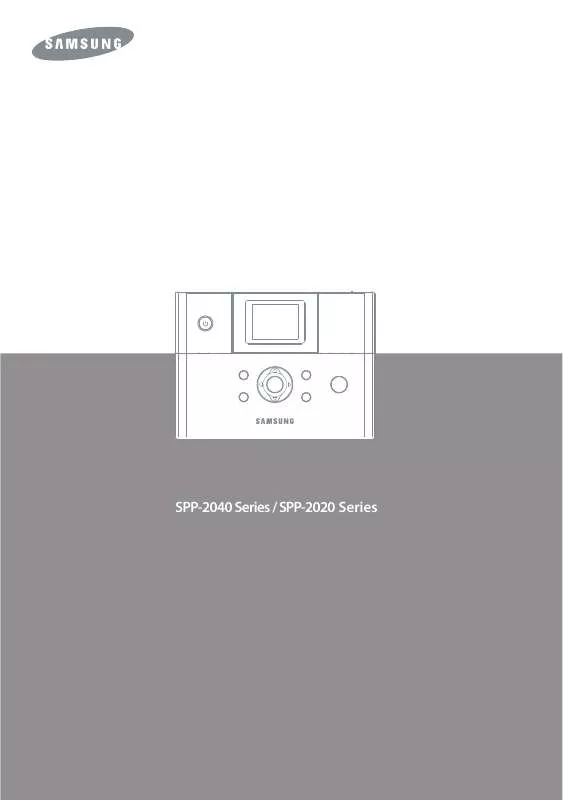
 SAMSUNG SPP-2020B (5816 ko)
SAMSUNG SPP-2020B (5816 ko)
 SAMSUNG SPP-2020B OPEN SOURCE GUIDE (VER.1.01) (18 ko)
SAMSUNG SPP-2020B OPEN SOURCE GUIDE (VER.1.01) (18 ko)
